Možno budete musieť vytvoriť prezentáciu z niekoľkých rôznych dôvodov. Môže to byť pre vašu univerzitnú diplomovú prácu alebo to môže byť dôležité ako súčasť vašej každodennej práce.
Súvisiace čítanie:
- Najlepšie Mac aplikácie pre kreatívnych profesionálov
- Ako používať Keynote na Macu: Kompletný sprievodca
- Najväčšie oznámenia spoločnosti Apple z WWDC 2022
- Ako používať Notion pre iOS: Kompletný sprievodca
- Ako otvoriť súbor Keynote (.key) v PowerPointe na vašom PC
Keynote a PowerPoint sú dve z najlepších možností pri vytváraní prezentácie na Macu. V tomto článku ich pár porovnáme.
Stanovenie cien
Pri pohľade na nový softvér je cena jednou z rôznych vecí, ktoré musíte zvážiť. A pokiaľ ide o náklady, Keynote a PowerPoint sa výrazne líšia.
Ak chcete používať Keynote, nemusíte za aplikáciu platiť. Jediné, čo potrebujete, sú Apple ID a Apple zariadenie; potom môžete vytvoriť toľko prezentácií, koľko chcete – všetko zadarmo.
PowerPoint môžete do určitej miery používať zadarmo. S bezplatnou verziou ju však môžete používať iba vo webovom prehliadači. Okrem toho budete musieť zaplatiť za PowerPoint, aby ste mali prístup ku všetkým jeho funkciám.
Pri kúpe PowerPointu budete potrebovať predplatné Office 365. Cena sa bude líšiť v závislosti od toho, kde bývate a či si vyberiete osobný alebo rodinný plán.
Kompatibilita medzi zariadeniami
Väčšina z nás má v dnešnej dobe relatívne nabité plány a možno budeme chcieť pokračovať v úpravách prezentácií, na ktorých pracujeme, keď sme mimo svojho stola. Ak patríte do tejto kategórie, je dôležité pochopiť, kde môžete použiť Keynote a PowerPoint.
Ak máte iPhone alebo iPad, môžete si do svojho zariadenia stiahnuť Keynote aj PowerPoint. Ak však používate zariadenia iné ako Apple, veci môžu byť trochu zložitejšie.
Okrem počítačov Mac môžete PowerPoint použiť aj na počítačoch so systémom Windows. Keynote však nie je pre tieto zariadenia k dispozícii. Podobne nemôžete používať Keynote na svojom zariadení s Androidom.
Ak však máte smartfón s Androidom, môžete tam použiť PowerPoint. Budete sa teda musieť rozhodnúť, či chcete aplikáciu používať aj na viac než len počítači.
Používateľské rozhranie
Pri diskusii o používateľských rozhraniach sa Keynote a PowerPoint dosť výrazne líšia. Ako ste možno očakávali, používateľské rozhranie Keynote je veľmi elegantné – a hneď môžete povedať, že ide o formu softvéru Apple.
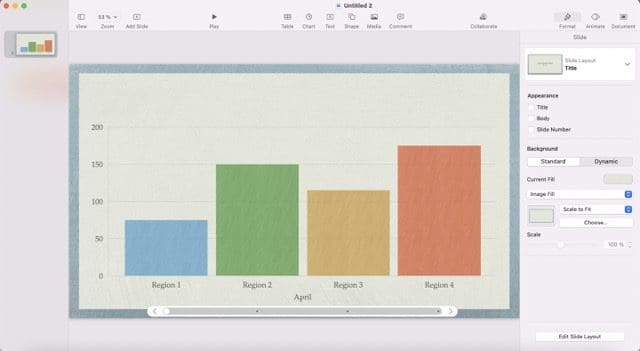
Mnoho nástrojov, ktoré potrebujete na úpravu prezentácie, nájdete v hornej časti obrazovky. Široký výber však nájdete aj na pravej strane.
Medzitým je rozhranie PowerPointu o niečo viac na očiach a farebnejšie. Väčšinu nástrojov, ktoré potrebujete na úpravu prezentácie, nájdete v hornej časti a zvyčajne sa nachádzajú na viac ako jednom paneli.
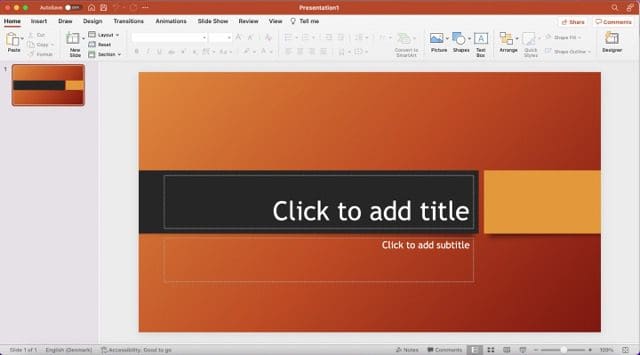
Dostupné šablóny
Vytvorenie prezentácie od nuly je praktické, ale priznajme si to – niekedy nás to jednoducho neobťažuje. V takýchto prípadoch alebo keď už poznáte konkrétny štýl, ktorý chcete použiť, možno budete chcieť namiesto toho použiť šablónu.
Bez ohľadu na to, či používate PowerPoint alebo Keynote, k dispozícii máte široký výber šablón. Témy Keynote sú často svetlé a farebné a všetko nájdete rozdelené do viacerých kategórií.
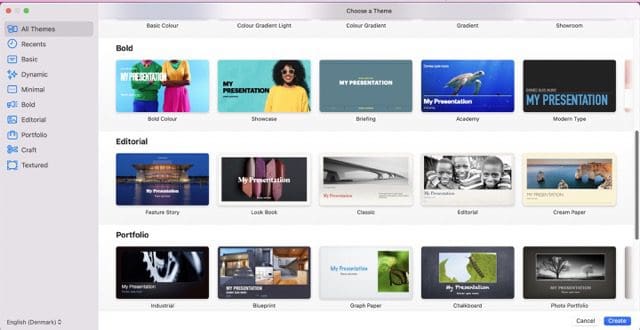
Medzitým má PowerPoint na výber aj niekoľko šablón. A okrem tých, ktoré už v aplikácii vidíte, si môžete stiahnuť aj ďalšie a použiť ich.

Krivka učenia
Pri výbere akéhokoľvek nového softvéru musíte pochopiť, že na začiatku takmer určite zažijete krivku učenia. Zároveň však pravdepodobne budete chcieť zabezpečiť, aby čas, ktorý strávite učením sa používania nového nástroja, bol minimálny.
PowerPoint a Keynote sa dosť výrazne líšia z hľadiska náročnosti. Funkcie Keynote sú celkom jednoduché na pochopenie a nemalo by vám trvať príliš dlho, kým pochopíte, ako všetko funguje.
Na druhej strane môže byť PowerPoint trochu zložitý. Základy sú ľahko pochopiteľné, ale jeho pokročilé nástroje sú komplexnejšie ako Keynote. Preto si budete musieť dôkladne premyslieť, aké sú vaše ciele – a či aj tak potrebujete pokročilé nástroje.
Funkcie na vytváranie prezentácií

Nemalo by zmysel písať porovnanie medzi Keynote a PowerPointom bez toho, aby sme hovorili o špecifických funkciách vytvárania prezentácií. A bez ohľadu na nástroj, ktorý používate, nájdete široký výber, z ktorého si môžete vybrať.
PowerPoint ponúka niekoľko užitočných nástrojov, ktoré vám pomôžu vytvárať prezentácie. Môžete napríklad zmeniť písma – o čom si povieme viac neskôr. Ale okrem toho môžete pridať aj obrázky a tvary.
Pri vytváraní prezentácií pomocou PowerPointu si môžete vybrať aj viacero rozložení. Okrem toho si môžete vybrať oblasti, ktoré chcete presunúť pomocou nástroja laso – a oveľa viac.
Medzitým má Keynote k dispozícii širokú škálu funkcií. Môžete sa rozhodnúť vyplniť pozadie obrázkom a je tiež ľahké meniť farby. Okrem toho môžete vkladať tabuľky, grafy a rôzne iné formy médií.
Dostupné písma
Aj keď môžete použiť prvé písmo, ktoré vidíte vo svojej prezentácii, nie je to vždy najlepšia voľba. A v mnohých prípadoch pravdepodobne zistíte, že chcete veci upravovať za pochodu.
Keynote aj PowerPoint majú rôzne typy písma, ktoré môžete pri vytváraní prezentácií triediť. V PowerPointe nájdete veľa rovnakých, z ktorých si môžete vybrať pri používaní programu Microsoft Word. Príklady zahŕňajú Arial, Times New Roman a Comic Sans.
Medzitým vám Keynote tiež umožňuje vybrať si medzi niekoľkými písmami. Nájdete mnohé z bežnejších, vrátane Times New Roman a Arial.
Príležitosti na spoluprácu
Ďalšou vecou, ktorú budete chcieť zvážiť pri výbere preferovaného softvéru na vytváranie prezentácií, je spôsob, akým môžete ostatným uľahčiť prístup. Toto je obzvlášť dôležité, ak pripravujete skupinovú prezentáciu.
Pri používaní Keynote a PowerPointu sa spôsob spolupráce bude mierne líšiť. Pomocou PowerPointu môžete pridávať priečinky do OneDrive. Okrem toho je tiež možné posielať prezentácie prostredníctvom e-mailu a aplikácií na ukladanie súborov – po stiahnutí.
Pomocou Keynote môžete – ak je vám druhá osoba fyzicky blízka – odosielať prezentácie cez AirDrop (pokiaľ má druhá osoba zariadenie Apple). Okrem toho môžete ľudí pozvať na úpravu prezentácie prostredníctvom e-mailu, iMessage a ďalších.
Keynote a PowerPoint: Obe ponúkajú jedinečné veci pre používateľov počítačov Mac
To je všetko, čo máme pre porovnanie Keynote a PowerPoint pre používateľov počítačov Mac. Ak vlastníte počítač Apple, nájdete veľa hodnoty – bez ohľadu na to, akú voľbu urobíte. A navyše ich dvojicu využijete na širokej škále ďalších zariadení.
Pri výbere aplikácie na úpravu prezentácií je dôležité pochopiť rôzne nuansy. Ceny sú nevyhnutné, ale musíte sa zamyslieť aj nad tým, ktoré šablóny môžete použiť a aké funkcie sú k dispozícii na zostavovanie vašich prezentácií.

Danny je spisovateľ na voľnej nohe, ktorý používa produkty Apple už viac ako desať rokov. Napísal pre niektoré z najväčších technologických publikácií na webe a predtým, ako si vytvoril vlastnú cestu, pracoval ako interný spisovateľ. Danny vyrastal vo Veľkej Británii, ale teraz píše o technike zo svojej škandinávskej základne.